Sobre a função
Este recurso tem como objetivo reforçar ainda mais a segurança dos dados armazenados na plataforma.
Se você é um usuário administrador, adicione uma camada extra de proteção aos seus dados ativando recursos como trocas obrigatórias de senhas em períodos pré-determinados ou forçados, acesso com duplo fator de autenticação, bloqueio por inatividade, tempo de validade das senhas, entre outros. Isso proporcionará uma segurança adicional e ajudará a manter a integridade e confidencialidade dos dados em sua plataforma.
Como fazer
1.No menu principal da plataforma, em “Administração” clique no ícone “Segurança”.
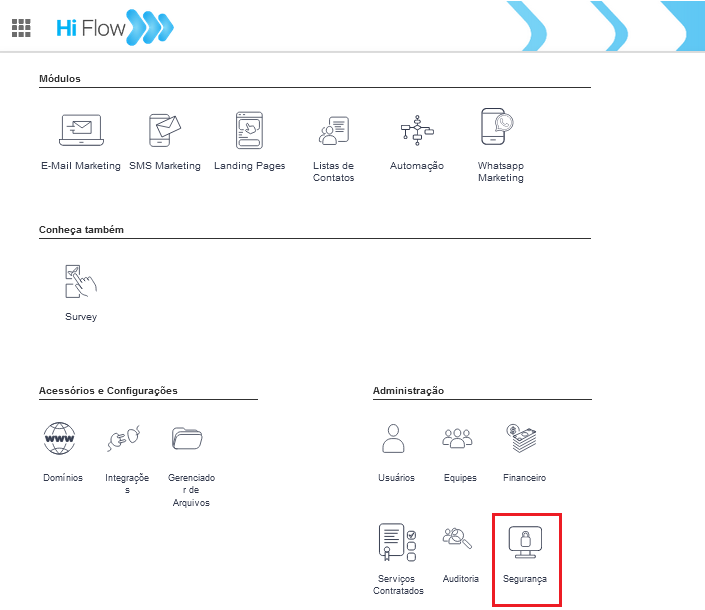
- Marque a opção “Personalizar regras de segurança da conta” para editar as preferências desejadas.
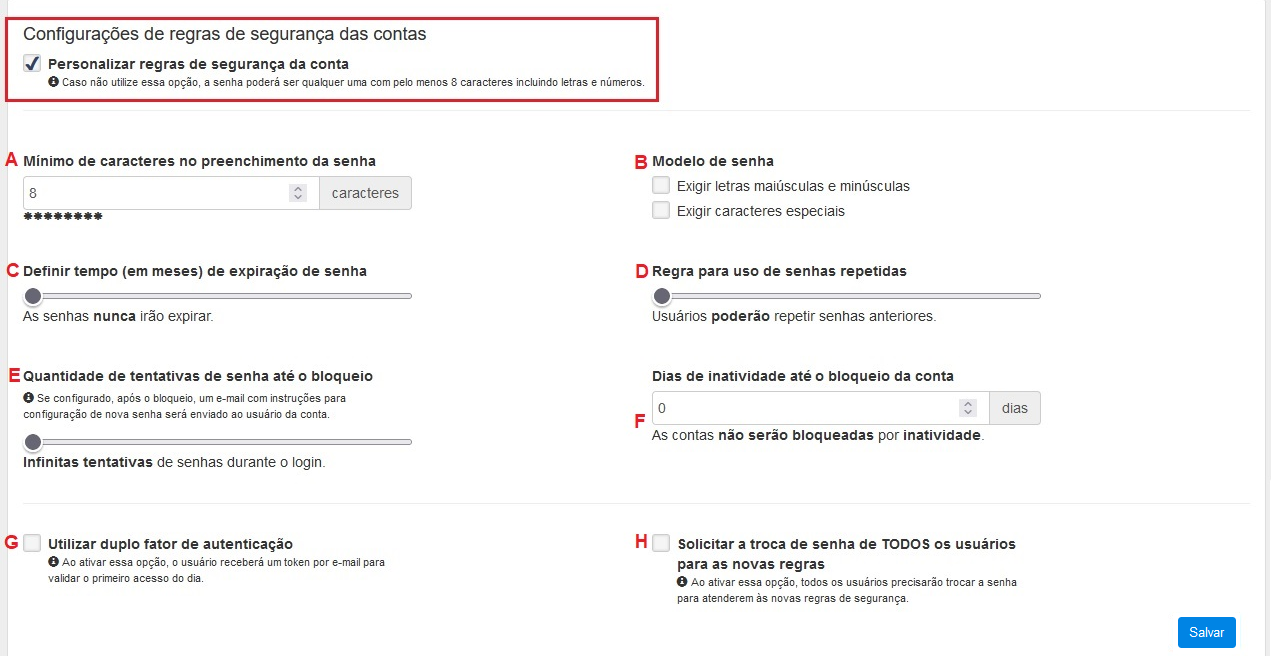
- Abaixo vamos detalhar as preferências:
A - Definir número de caracteres: Informe o número de caracteres que a senha deve ter. Você pode digitar ou utilizar as setas para cima ou para baixo para chegar no valor desejado. Mínimo 8 e no máximo 32 caracteres.
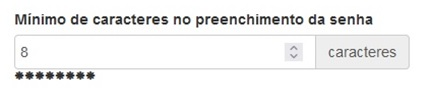
B - Modelo de senha: O campo (1) , quando habilitado, indica que o usuário deve usar minúsculas e maiúsculas na senha, não podendo ser apenas um ou outro. O campo (2), quando habilitado deve exigir que o usuário utilize um caractere especial (; : , ? ! . < > ( ) / % + -) na senha.

C - Definir tempo (em meses) de expiração de senha: Se o cursor ficar posicionado na extrema esquerda significa que a senha nunca deve expirar, arrastando para a direita é possível selecionar o tempo de expiração da senha dos usuários que poderá ser 1 a 36 meses.

D - Regras para uso de senhas repetidas: Esse campo indica quando a plataforma deve impedir uso de senhas repetidas. Arrastando o cursor para extrema esquerda, indica que não há esse controle, ou seja, as senhas podem ser repetidas (1). Arrastando o cursor para extrema direita, indica que uma senha nunca poderá ser repetida independentemente de quando foi a última vez que ela foi utilizada (2). Fora esses extremos é possível definir um número de 1 a 20, assim não poderá repetir as últimas “X” senhas (3).
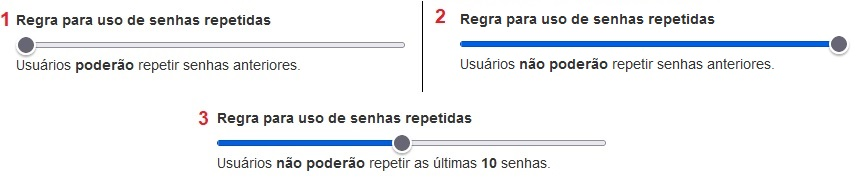
Caso o usuário tente inserir senhas usadas anteriormente a seguinte mensagem será exibida:
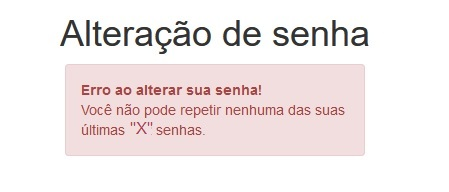
E - Quantidade de tentativas de senha até o bloqueio: Esse campo defini quando a plataforma deve bloquear um usuário que errou a senha ao tentar o login. Arrastando o cursor para extrema esquerda, indica que não há esse controle, ou seja, ele poderá errar infinitas vezes sem o bloqueio do usuário. Arrastando para a direita pode escolher entre 1 e 10 tentativas.

F - Dias de inatividade até o bloqueio da conta: Esse campo indica que após “X” dias sem acesso ao sistema, o usuário deve ser bloqueado de forma que terá que recadastrar sua senha para retomar o acesso. Informe um valor entre 0 e 30. Onde 0 significa que os usuários não serão bloqueados por inatividade. você pode digitar o valor ou utilizar as setas para cima ou para baixo para chegar no valor desejado.

G - Utilizar duplo fator de autenticação: Esse campo habilita o duplo fator de autenticação para todos os usuários. Ao ativar essa opção, o usuário receberá um token por e-mail para validar o primeiro acesso do dia. Esse campo também já existente no cadastro de usuários. Assim esse recurso pode ser habilitado por aqui, quando desejar uma configuração geral, ou pode habilitar para usuários específicos na tela de edição de usuários. Acesse no manual sobre duplo fator de autenticação.
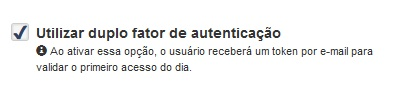
Após habilitar um e-mail para validação, como exemplo abaixo, será encaminhado. Após essa validação o recurso estará ativo para o usuário.

H - Solicitar a troca de senha de TODOS os usuários para as novas regras: Ao ativar essa opção, todos os usuários precisarão trocar a senha para atenderem às novas regras de segurança. Assim no primeiro acesso dos usuários após as configurações de segurança a plataforma irá abrir a tela de troca de senha exigindo que ela seja alterada. Não será possível o uso do sistema até que essa alteração seja realizada.

4 - Após definir as novas regras clique no botão “Salvar”.
Pontos Importantes
Alguns itens das regras de segurança só estão disponíveis nas versões Pro e Premium da plataforma.
Usuários bloqueados por qualquer uma das regras definidas acima podem fazer o desbloqueio utilizando o esqueci a senha na tela de login.
Caso um usuário esteja presente em mais de uma conta irá valer as regras mais rígidas.